Αυτό το άρθρο περιγράφει τα βήματα που μπορεί κανείς να ακολουθήσει για να αλλάξει τις ρυθμίσεις Οθόνης και ύπνου στα Windows 11.
Από προεπιλογή, τα Windows. θα απενεργοποιήσει αυτόματα μια οθόνη συσκευής και θα τη θέσει σε κατάσταση αναστολής λειτουργίας μετά από κάποιο χρονικό διάστημα αδράνειας για να διατηρήσει την ενέργεια και να παρατείνει τη διάρκεια ζωής της μπαταρίας της.
Στις ρυθμίσεις τροφοδοσίας, μπορείτε να επιλέξετε δύο επιλογές: η μία είναι να απενεργοποιήσετε τη συσκευή. η οθόνη της συσκευής μετά από κάποιο χρονικό διάστημα, όταν ανιχνεύσει κανέναν χρήστη, ενεργοποιείται ενώ διατηρεί τον υπολογιστή σε λειτουργία στο παρασκήνιο.
Η δεύτερη επιλογή θα βάλει τη συσκευή σε κατάσταση χαμηλής κατανάλωσης ενέργειας (λειτουργία αναστολής λειτουργίας) η οποία τερματίζει τη λειτουργία του συστήματος. αλλά διατηρεί τις συνεδρίες του χρήστη σε λειτουργία στη μνήμη. Με το απλό πάτημα ενός πλήκτρου ή του ποντικιού θα συνεχιστεί η κατάσταση αναστολής λειτουργίας.
Οι τυπικές ρυθμίσεις για την οθόνη και τον ύπνο στα Windows 11 είναι βέλτιστες για τους περισσότερους χρήστες. Ωστόσο, εάν η συσκευή απενεργοποιεί την οθόνη ή πηγαίνει να κοιμηθεί πολύ γρήγορα, τα Windows σάς επιτρέπουν να αλλάξετε αυτήν τη ρύθμιση.
Πώς να αλλάξετε τις ρυθμίσεις οθόνης και ύπνου στα Windows 11
Όπως περιγράφεται παραπάνω. , τα Windows συνοδεύονται από ρυθμίσεις ενέργειας για την οθόνη και την αναστολή λειτουργίας, τις οποίες οι χρήστες μπορούν να ελέγξουν εάν η προεπιλογή δεν είναι κατάλληλη για εσάς.
Ακολουθεί πώς μπορείτε να το κάνετε αυτό.
Τα Windows 11 έχουν ένα κεντρικό σύστημα. τοποθεσία για τις περισσότερες ρυθμίσεις του. Από τις διαμορφώσεις συστήματος μέχρι τη δημιουργία νέων χρηστών και την ενημέρωση των Windows, όλα μπορούν να γίνουν από το Ρυθμίσεις συστήματος του παραθύρου.
Για να μεταβείτε στις Ρυθμίσεις συστήματος, μπορείτε να χρησιμοποιήσετε το κλειδί Windows. + i συντόμευση ή κάντε κλικ στο Έναρξη ==> Ρυθμίσεις όπως φαίνεται στην παρακάτω εικόνα:
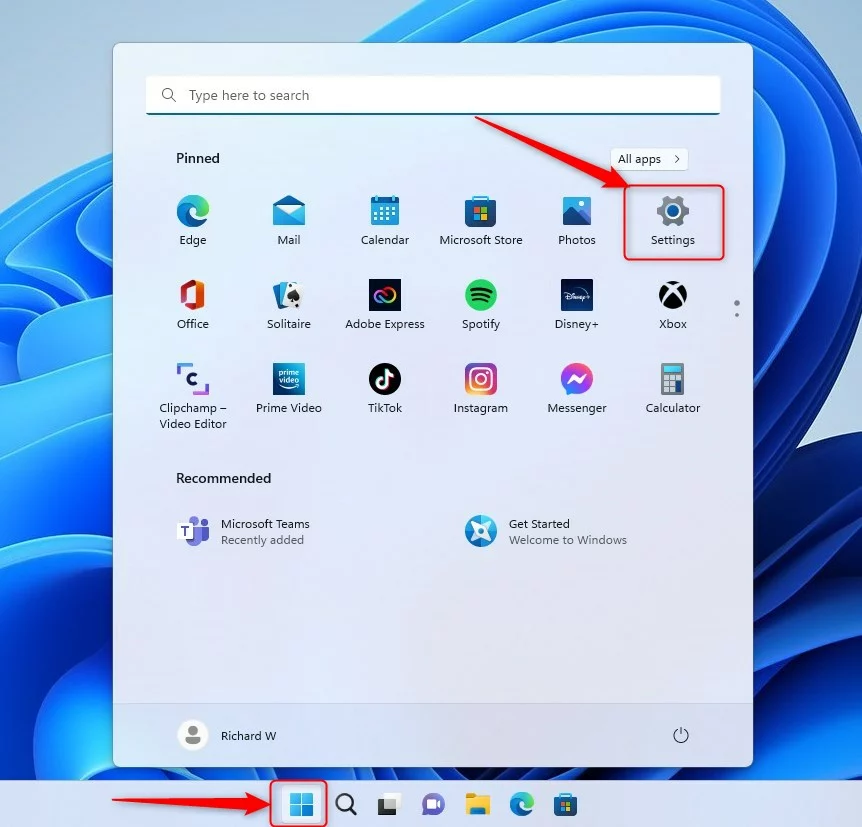
Εναλλακτικά, μπορείτε να χρησιμοποιήσετε το πλαίσιο αναζήτησης στο στη γραμμή εργασιών και αναζητήστε Ρυθμίσεις. Στη συνέχεια, επιλέξτε να το ανοίξετε.
Το παράθυρο ρυθμίσεων των Windows θα πρέπει να μοιάζει με την παρακάτω εικόνα. Στην εφαρμογή Windows Ρυθμίσεις , κάντε κλικ στο Σύστημα στα αριστερά.
Στα δεξιά, επιλέξτε το πλακίδιο Power & battery για επέκταση.
Στον πίνακα ρυθμίσεων Σύστημα-> Τροφοδοσία και μπαταρία , κάντε κλικ στο πλακίδιο Οθόνη και ύπνος για επέκταση.
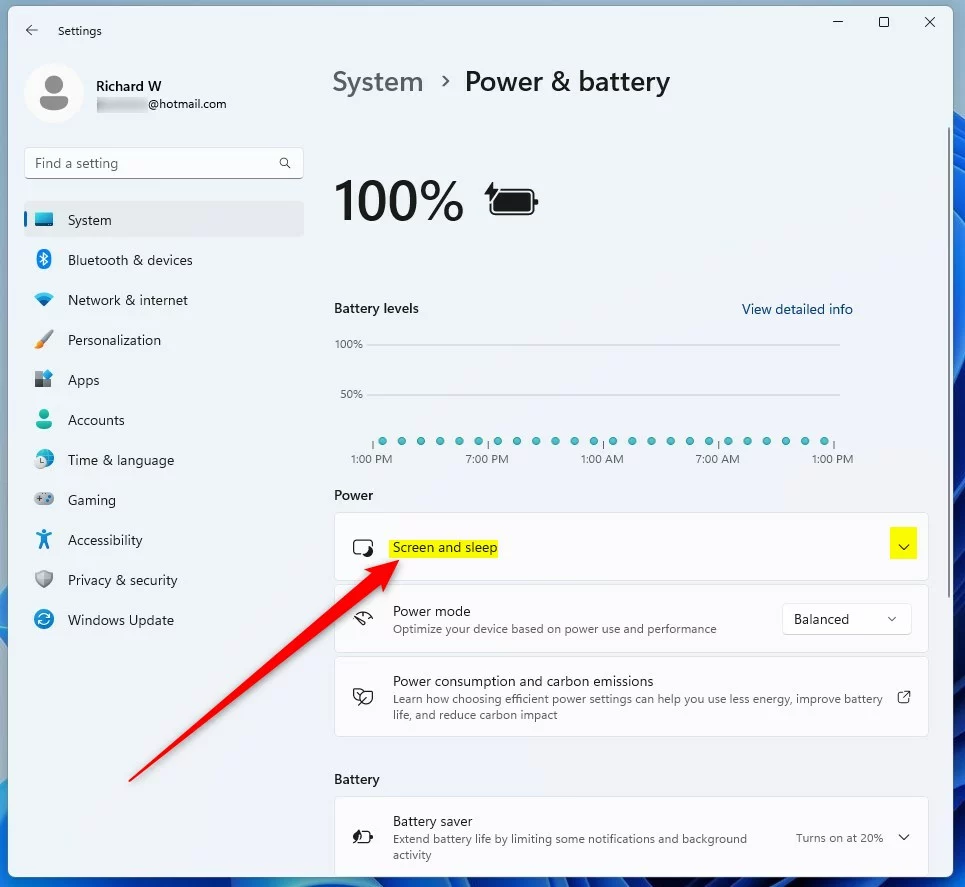
Στο Σύστημα-> Τροφοδοσία και μπαταρία-> Οθόνη και ύπνος παράθυρο ρυθμίσεων, επιλέξτε τις καλύτερες επιλογές για εσάς.
Σε ισχύ μπαταρίας, απενεργοποιήστε την οθόνη μου μετά: >Όταν είναι συνδεδεμένη, ενεργοποιήστε την οθόνη μου μετά:Με την τροφοδοσία της μπαταρίας, θέστε τη συσκευή μου σε κατάσταση αναστολής λειτουργίας ter:Όταν είναι συνδεδεμένη, βάλτε τη συσκευή μου σε κατάσταση αναστολής λειτουργίας μετά από: 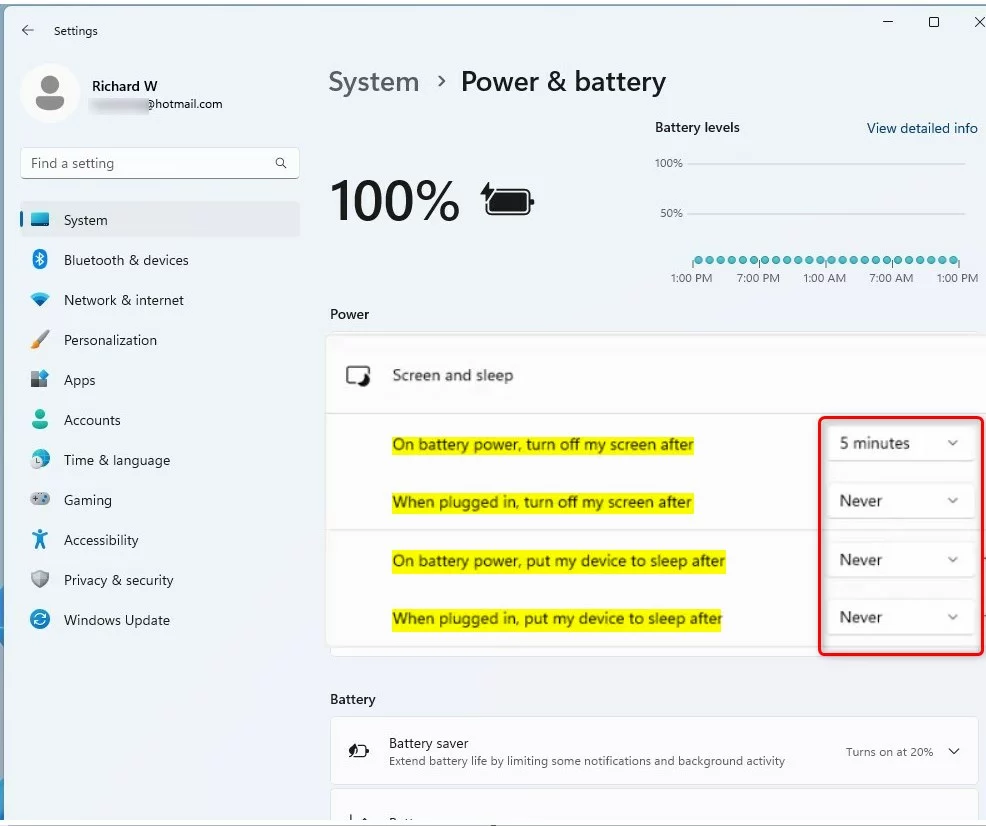
Μόλις διαμορφωθεί, η συσκευή σας θα ενεργοποιήσει την οθόνη, μεταβείτε σε αναστολή λειτουργίας με βάση τις παραπάνω επιλογές σας.
Αυτό πρέπει να γίνει!
Συμπέρασμα:
Αυτή η ανάρτηση σάς έδειξε πώς να αλλάξετε τις ρυθμίσεις οθόνης και ύπνου στα Windows 11. Εάν βρείτε οποιοδήποτε σφάλμα παραπάνω ή έχετε κάτι να προσθέσετε, χρησιμοποιήστε την παρακάτω φόρμα σχολίων.
